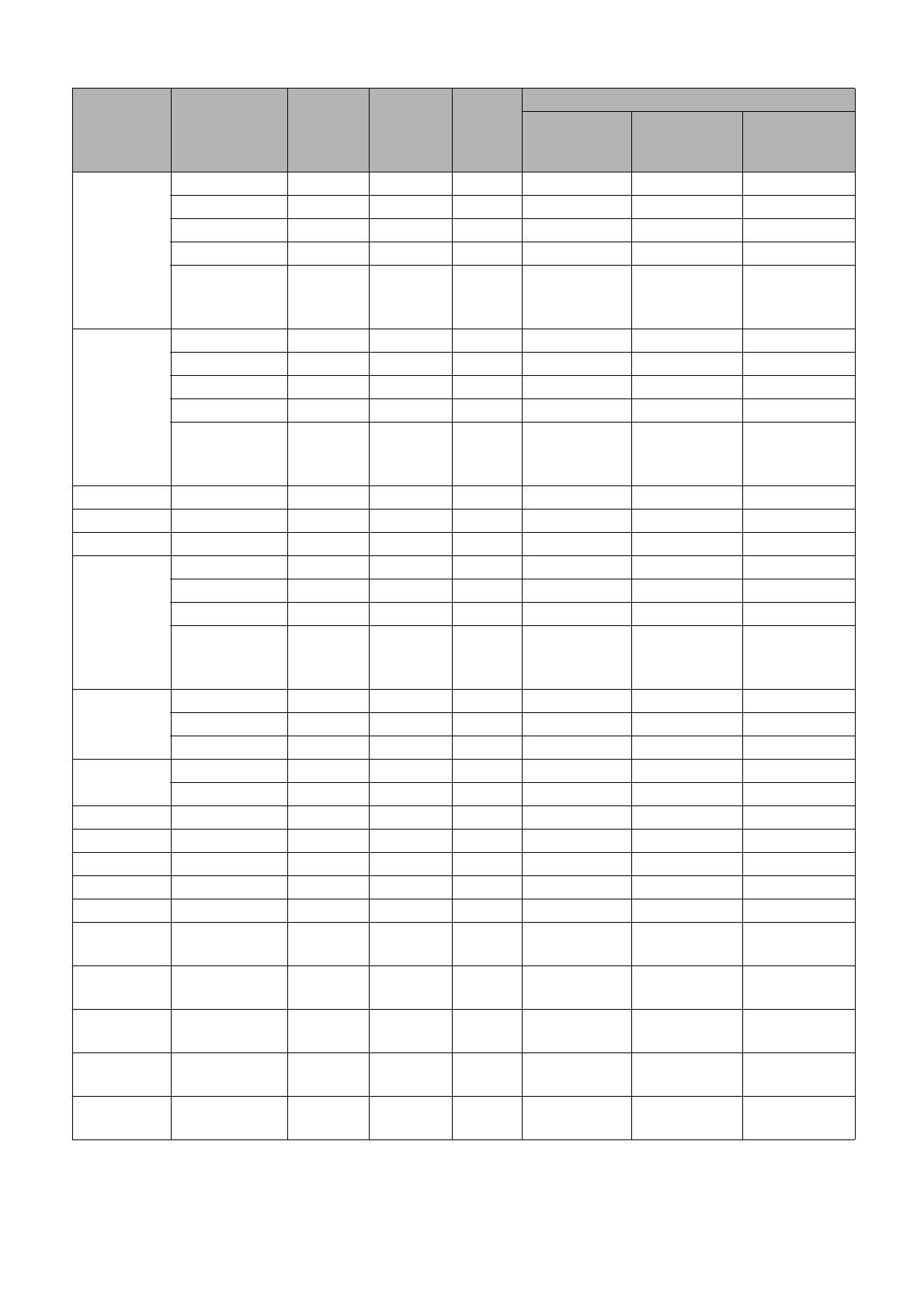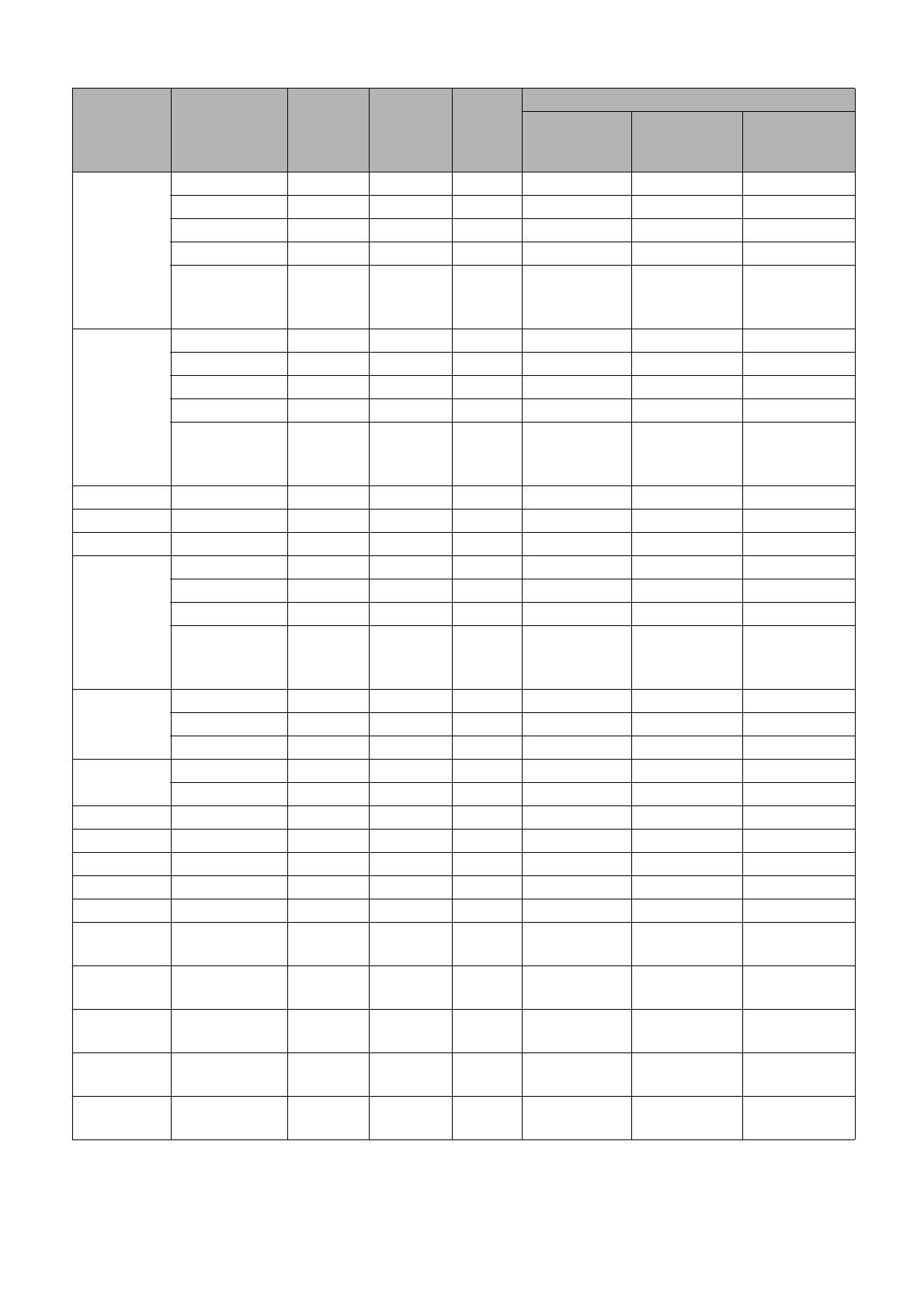
66 Specificaties
800 x 600
SVGA_60 60,317 37,879 40,000 Ondersteund Ondersteund Ondersteund
SVGA_72 72,188 48,077 50,000
SVGA_75 75,000 46,875 49,500
SVGA_85 85,061 53,674 56,250
SVGA_120
(Reduce
Blanking)
119,854 77,425 83,000 Ondersteund
1024 x 768
XGA_60 60,004 48,363 65,000 Ondersteund Ondersteund Ondersteund
XGA_70 70,069 56,476 75,000
XGA_75 75,029 60,023 78,750
XGA_85 84,997 68,667 94,500
XGA_120
(Reduce
Blanking)
119,989 97,551 115,500 Ondersteund
1152 x 864 1152 x 864_75 75,00 67,500 108,000
1280 x 720 1280 x 720_60 60 45,000 74,250 Ondersteund Ondersteund Ondersteund
1280 x 768 1280 x 768_60 59,870 47,776 79,5 Ondersteund Ondersteund Ondersteund
1280 x 800
WXGA_60 59,810 49,702 83,500 Ondersteund Ondersteund Ondersteund
WXGA_75 74,934 62,795 106,500
WXGA_85 84,880 71,554 122,500
WXGA_120
(Reduce
Blanking)
119,909 101,563 146,25 Ondersteund
1280 x 1024
SXGA_60 60,020 63,981 108,000 Ondersteund Ondersteund
SXGA_75 75,025 79,976 135,000
SXGA_85 85,024 91,146 157,500
1280 x 960
1280 x 960_60 60,000 60,000 108 Ondersteund Ondersteund
1280 x 960_85 85,002 85,938 148,500
1360 x 768 1360 x 768_60 60,015 47,712 85,500 Ondersteund Ondersteund
1366 x 768 1366 x 768_60 59,790 47,712 85,500
1440 x 900 WXGA+_60 59,887 55,935 106,500 Ondersteund Ondersteund
1400 x 1050 SXGA+_60 59,978 65,317 121,750 Ondersteund Ondersteund
1600 x 1200 UXGA 60,000 75,000 162,000 Ondersteund Ondersteund
1680 x 1050
1680 x
1050_60
59,954 65,290 146,250 Ondersteund Ondersteund
640 x
480@67 Hz
MAC13 66,667 35,000 30,240
832 x
624@75 Hz
MAC16 74,546 49,722 57,280
1024 x
768@75 Hz
MAC19 75,020 60,241 80,000
1152 x
870@75 Hz
MAC21 75,06 68,68 100,00
Resolutie Modus
Vernieu-
wingsfre-
quentie
(Hz)
Horizon-
tale
frequen-
tie (kHz)
Klok
(MHz)
3D-formaat
Frame
Sequential
Top-Bottom
Side-by-Side